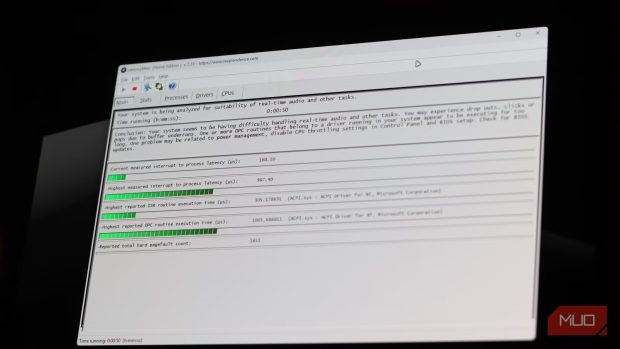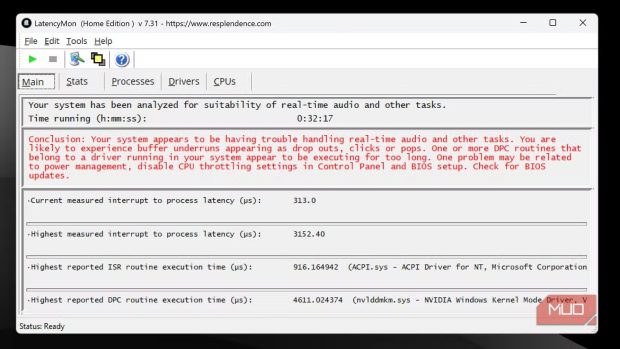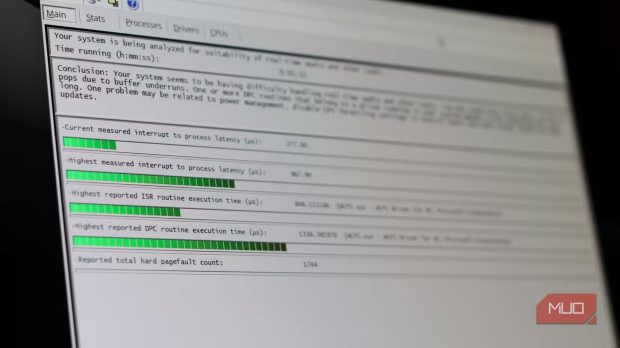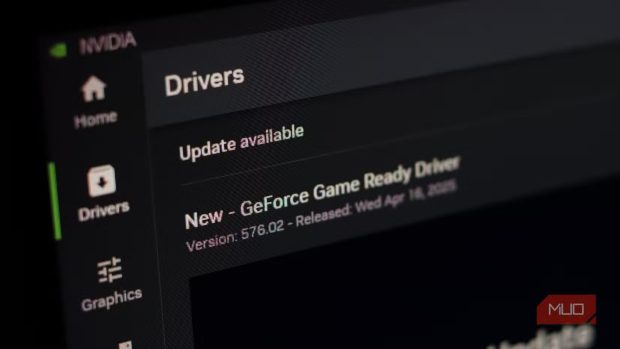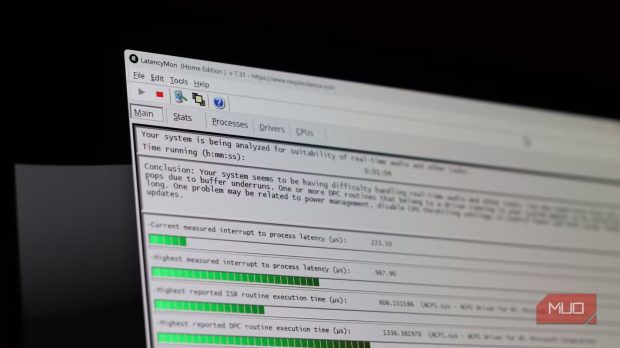آیا کامپیوتر شما کند شده و به دنبال یافتن عامل کندی سرعت کامپیوتر هستید؟ یک ابزار رایگان به نام LatencyMon دقیقاً به شما میگوید چه چیزی عملکرد سیستمتان را مختل کرده است.
LatencyMon یک ابزار تشخیصی قدرتمند است که به کاربران امکان میدهد تا ریشههای پنهان کندی سیستم خود را بیابند. کاهش سرعت و لگ در کامپیوتر همیشه به معنای سختافزار ضعیف نیست، بلکه اغلب به دلیل مشکلات نرمافزاری یا درایورهای ناسازگار است. این برنامه با شناسایی دقیق درایورها و فرایندهای مشکلساز، راهکارهای مؤثری برای افزایش سرعت کامپیوتر شما ارائه میدهد. به این ترتیب، میتوانید عملکرد بهینه سیستم خود را بازیابی کنید.
LatencyMon چیست و چگونه کار میکند؟
LatencyMon ابزاری برای تشخیص عامل کندی سرعت کامپیوتر با بررسی زمان اجرای DPC و ISR است. این دو، وظایف با اولویت بالایی هستند که ویندوز باید به سرعت انجام دهد. این ابزار که ابتدا برای حرفهایهای صدا طراحی شد، زمان اجرای این وظایف را رصد میکند. زمانهای اجرای بالا منجر به لگ در بازیها، مکالمات تصویری، پخش ویدئو و حتی عدم پاسخگویی ماوس یا کیبورد میشود.
استفاده از LatencyMon بسیار آسان است؛ برنامه را از وبسایت رسمی Resplendence دانلود و نصب کنید، سپس دکمه Start را بزنید. بگذارید LatencyMon حدود ۵ تا ۱۰ دقیقه در حین استفاده عادی شما از کامپیوتر اجرا شود.
پس از آن، یک نتیجه واضح به شما میدهد: اگر زمانهای اجرای DPC و ISR شما زیر 2,000 میکروثانیه باشد، سیستم شما خوب است. زمانهای بین 2,000 تا 4,000 میکروثانیه مشکوک تلقی میشوند و هر چیزی بالاتر از 4,000 میکروثانیه نشاندهنده یک مشکل است.
عوامل رایج کندی سرعت کامپیوتر
عامل کندی سرعت کامپیوتر اغلب در درایورهای شبکه، گرافیک و USB یافت میشود. حتی پردازشهای کرنل خود ویندوز نیز گاهی مشکلساز هستند. آداپتورهای شبکه، بهویژه کارتهای وایفای، به دلیل ایجاد تأخیر بالا شهرت دارند و گاهی تنها با غیرفعال کردن آداپتور وایفای یا فعال کردن حالت هواپیما میتوان مشکلات را حل کرد.
درایورهای کارت گرافیک، بهخصوص از Nvidia (مانند nvlddmkm.sys)، در صورت قدیمی یا خراب بودن میتوانند مشکلاتی ایجاد کنند. در کارتهای AMD نیز باید به amdkmdag.sys یا atikmpag.sys با تأخیر بالا توجه کرد. Intel Dynamic Platform and Thermal Framework نیز، بهویژه در لپتاپها، یکی دیگر از عاملان رایج است که با تنظیمات برق درگیر است. همچنین، فناوری Intel Rapid Storage Technology نیز میتواند باعث افزایش تأخیر شود که در برخی موارد با حذف نرمافزار آن، مشکلات به طور چشمگیری کاهش مییابد.
- قابلیت Recall ویندوز ۱۱ هر حرکت شما را ضبط میکند؛ فورا آن را غیرفعال کنید!
- اگر ویندوز ۱۱ شما هم کند شده با تغییر این 2 تنظیم، سرعت PC خود را چند برابر کنید
- ۷ حقیقت جالب درباره رجیستری ویندوز که احتمالاً نمیدانستید
- مایکروسافت تست سرعت اینترنت را به تسکبار ویندوز ۱۱ اضافه میکند
راهحلهای افزایش سرعت کامپیوتر
پس از اینکه LatencyMon درایور مشکلساز را پیدا کرد، چند راه برای رفع آن وجود دارد. اولین و آسانترین گام، بهروزرسانی درایورهاست. این کار را میتوانید از طریق Windows Device Manager یا ابزارهای رایگان بهروزرسانی درایور انجام دهید.
اگر بهروزرسانی کارساز نبود، دستگاههایی را که استفاده نمیکنید، غیرفعال کنید. بهروزرسانی درایورهای گرافیک برای ویندوز نیز آسان است، زیرا شرکتهای Nvidia، AMD و Intel همگی ابزارهای اختصاصی برای بهروزرسانی درایور و تنظیمات GPU ارائه میدهند. اگر بهروزرسانی درایور GPU مشکل را حل نکرد، نصب مجدد تمیز درایور گرافیک میتواند مؤثر باشد. برای مسائل مدیریت انرژی، سعی کنید طرح برق ویندوز خود را به بالاترین عملکرد موجود تغییر دهید تا تنظیمات محدودکننده CPU غیرفعال شود. همچنین، میتوانید تنظیمات BIOS را تغییر دهید تا عملکرد CPU را بیشتر کرده و تأخیرهای ناخواسته را از بین ببرید.
 گجت نیوز آخرین اخبار تکنولوژی، علم و خودرو
گجت نیوز آخرین اخبار تکنولوژی، علم و خودرو